Ich habe eine Lösung für diesen Fehler gefunden, die auf Windows 10 anwendbar ist. Dazu ist eine Neuinstallation von Kutools for Excel erforderlich. Vor der Installation müssen Sie einige Eigenschaften der EXE-Installationsdatei ändern. Außerdem möchten Sie sicherstellen, dass im Task-Manager keine Excel-Aktivitäten vorhanden sind.
Beim Starten von Excel sollte es jetzt wie erwartet funktionieren.
- Klicken Sie mit der rechten Maustaste auf die EXE-Datei des Installationsprogramms und gehen Sie zu Eigenschaften
- Aktivieren Sie auf der Registerkarte „Allgemein“ das Kontrollkästchen „Entsperren“ und klicken Sie dann auf „Übernehmen“.
- Überprüfen Sie auf der Registerkarte „Kompatibilität“ die beiden in angezeigten Elemente 2 Bild und klicken Sie auf „Anwenden“.
- Führen Sie dieses Programm im Kompatibilitätsmodus für Windows 8 aus
- Führen Sie dieses Programm als Administrator Jahre
- Klicken Sie auf OK, um das Eigenschaftenfeld zu schließen
- Führen Sie das Installations-EXE-Programm aus
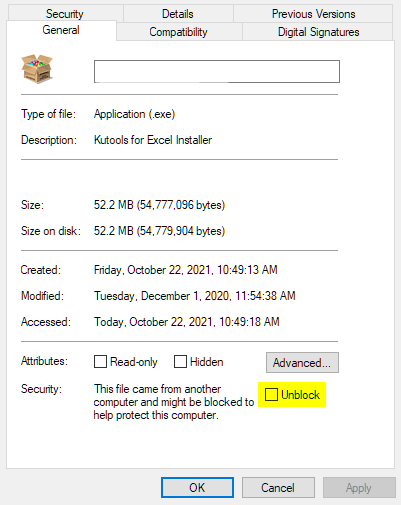
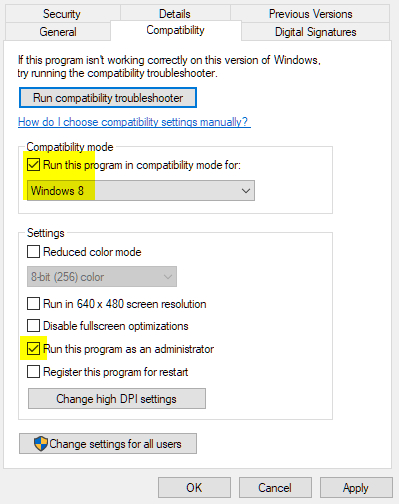
Beim Starten von Excel sollte es jetzt wie erwartet funktionieren.
Attachments (2)
0
2 Jahren
·
#2323
0
Rückgängig machen
Bewertungen
Hallo,
Danke für die Lösung; Funktioniert dieser Fix auch für Windows 8?
Vielen Dank
Danke für die Lösung; Funktioniert dieser Fix auch für Windows 8?
Vielen Dank
0
Rückgängig machen
Bewertungen
Gibt es eine andere Lösung für dieses Problem? Ich habe alle Schritte ausprobiert und kann Kutools immer noch nicht richtig installieren.
2 Jahren
·
#2325
0
Rückgängig machen
Bewertungen
Weiterverfolgung dieses Themas. Ich habe das gleiche Problem und habe alle unten aufgeführten Schritte ohne Erfolg ausprobiert. Ich verwende Windows 11 und Office 365.
2 Jahren
·
#2326
0
Rückgängig machen
Bewertungen
Hallo zusammen,
Wenn Sie auf ein Problem mit Kutools for Excel stoßen, senden Sie uns bitte die Informationen zu Ihrem Betriebssystem ( Welche Version des Windows-Betriebssystems verwende ich? ), Excel-Version und die Sprache, die Sie auf Ihrem Computer verwenden. Bitte senden Sie uns außerdem im Detail, wie das Add-In schief gelaufen ist. Ein Bild oder ein Dateianhang wäre noch besser. Liegt es an einer Funktion, die Sie verwendet haben, oder an einer bestimmten Datei, die Sie geöffnet haben? Oder passiert es einfach, nachdem Sie eine Excel-Datei geöffnet haben? ... Und wie sieht es aus, wenn das Add-In schief gelaufen ist?
Wir werden auf jeden Fall unser Bestes geben, um die Fehler zu beheben. Da die Probleme jedoch sehr unterschiedlich sein können, insbesondere bei sehr unterschiedlichen Computerumgebungen, wird es viel Zeit in Anspruch nehmen. Aktualisieren Sie daher bitte auf unsere neueste Version oder bitten Sie uns, Ihnen die Version zuzusenden, die auf Ihrem Computer für Ihre aktuelle Verwendung funktioniert.
Tut mir leid für den Ärger.
Mit freundlichen Grüßen,
Amandas
Wenn Sie auf ein Problem mit Kutools for Excel stoßen, senden Sie uns bitte die Informationen zu Ihrem Betriebssystem ( Welche Version des Windows-Betriebssystems verwende ich? ), Excel-Version und die Sprache, die Sie auf Ihrem Computer verwenden. Bitte senden Sie uns außerdem im Detail, wie das Add-In schief gelaufen ist. Ein Bild oder ein Dateianhang wäre noch besser. Liegt es an einer Funktion, die Sie verwendet haben, oder an einer bestimmten Datei, die Sie geöffnet haben? Oder passiert es einfach, nachdem Sie eine Excel-Datei geöffnet haben? ... Und wie sieht es aus, wenn das Add-In schief gelaufen ist?
Wir werden auf jeden Fall unser Bestes geben, um die Fehler zu beheben. Da die Probleme jedoch sehr unterschiedlich sein können, insbesondere bei sehr unterschiedlichen Computerumgebungen, wird es viel Zeit in Anspruch nehmen. Aktualisieren Sie daher bitte auf unsere neueste Version oder bitten Sie uns, Ihnen die Version zuzusenden, die auf Ihrem Computer für Ihre aktuelle Verwendung funktioniert.
Tut mir leid für den Ärger.
Mit freundlichen Grüßen,
Amandas
2 Jahren
·
#2327
0
Rückgängig machen
Bewertungen
Workaround für Windows 11 plus Office 365 stürzt mit v26 ab. (Registrierter Nutzer)
Fehler im Zusammenhang mit dem detong.kteloader-Add-In, der den Start von Excel verhindert. Ich habe mehrere in den Foren beschriebene Problemumgehungen ausprobiert, ohne Erfolg.
Was bei mir funktioniert hat, war die Deinstallation von Version 26, das Bereinigen der Registrierung und die anschließende Installation meiner alten Version v23 (Ich habe Version 26, Version 25, Version 24 ausprobiert und die gleichen fehlgeschlagenen Ergebnisse erzielt). Die alte Version funktioniert bei mir unter Windows 11 und MS Office 365. Ich werde die offensichtlichen Verbesserungen von v26 nicht genießen, aber zumindest habe ich etwas am Laufen.
Ich hoffe die ExtendOffice Das Team kann Windows 11 Enterprise 64 Bits, Version 21H2, testen.
v23 funktioniert bei mir.
Raul Flores
Fehler im Zusammenhang mit dem detong.kteloader-Add-In, der den Start von Excel verhindert. Ich habe mehrere in den Foren beschriebene Problemumgehungen ausprobiert, ohne Erfolg.
Was bei mir funktioniert hat, war die Deinstallation von Version 26, das Bereinigen der Registrierung und die anschließende Installation meiner alten Version v23 (Ich habe Version 26, Version 25, Version 24 ausprobiert und die gleichen fehlgeschlagenen Ergebnisse erzielt). Die alte Version funktioniert bei mir unter Windows 11 und MS Office 365. Ich werde die offensichtlichen Verbesserungen von v26 nicht genießen, aber zumindest habe ich etwas am Laufen.
Ich hoffe die ExtendOffice Das Team kann Windows 11 Enterprise 64 Bits, Version 21H2, testen.
v23 funktioniert bei mir.
Raul Flores
2 Jahren
·
#2328
0
Rückgängig machen
Bewertungen
Hallo Raúl Flores,
Wir haben zwei Versionen für diejenigen Benutzer konfiguriert, die das Problem mit dem Detong.Kteloader-Add-In haben. Bitte laden Sie die beiden unten aufgeführten Versionen herunter.
KutoolsforExcelSetup.Debug.A
KutoolsforExcelSetup.Debug.p
Dann installieren und verwenden Sie sie bitte einzeln. Teilen Sie uns anschließend bitte mit, ob eine der beiden Optionen für Sie geeignet ist.
Vielen Dank im Voraus.
Amandas
Wir haben zwei Versionen für diejenigen Benutzer konfiguriert, die das Problem mit dem Detong.Kteloader-Add-In haben. Bitte laden Sie die beiden unten aufgeführten Versionen herunter.
KutoolsforExcelSetup.Debug.A
KutoolsforExcelSetup.Debug.p
Dann installieren und verwenden Sie sie bitte einzeln. Teilen Sie uns anschließend bitte mit, ob eine der beiden Optionen für Sie geeignet ist.
Vielen Dank im Voraus.
Amandas
2 Jahren
·
#2329
0
Rückgängig machen
Bewertungen
Hallo Amanda,
Ich habe das gleiche Problem und habe versucht, das Setup mit beiden Installationsdateien durchzuführen, wie Sie erwähnt haben, aber alle funktionieren nicht. Irgendein Vorschlag ?
Ich habe das gleiche Problem und habe versucht, das Setup mit beiden Installationsdateien durchzuführen, wie Sie erwähnt haben, aber alle funktionieren nicht. Irgendein Vorschlag ?
2 Jahren
·
#2330
0
Rückgängig machen
Bewertungen
Hallo banumurti.danardono,
Finden Sie in Ihrem Excel unter der Registerkarte „Kutools“ Folgendes: Hilfe > Einstellungszentrum. Bitte überprüfen Sie dies im Popup-Dialogfeld Kompatiblen Modus aktivieren, oder Deaktivieren Sie den Navigationsbereich beim Start um zu testen, ob Kutools ordnungsgemäß funktioniert.
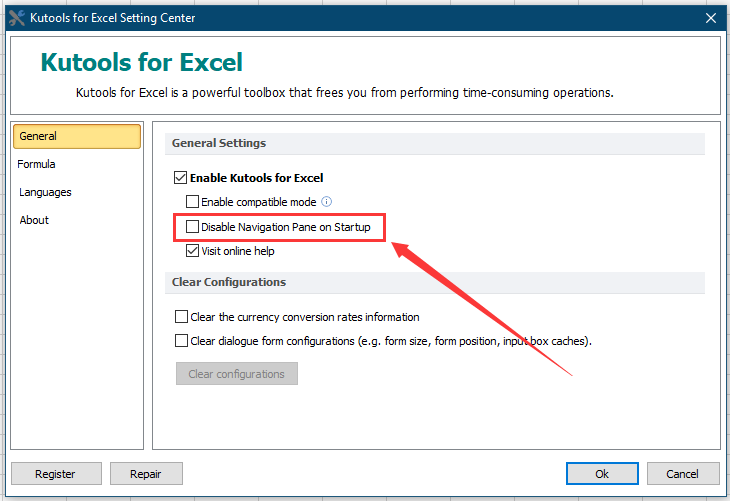
Wenn Sie das jedoch nicht sehen Deaktivieren Sie den Navigationsbereich beim Start Option, bitte installieren Sie die Dateien erneut:
KutoolsforExcelSetup.Debug.A
KutoolsforExcelSetup.Debug.p
Vielen Dank im Voraus.
Amandas
Finden Sie in Ihrem Excel unter der Registerkarte „Kutools“ Folgendes: Hilfe > Einstellungszentrum. Bitte überprüfen Sie dies im Popup-Dialogfeld Kompatiblen Modus aktivieren, oder Deaktivieren Sie den Navigationsbereich beim Start um zu testen, ob Kutools ordnungsgemäß funktioniert.
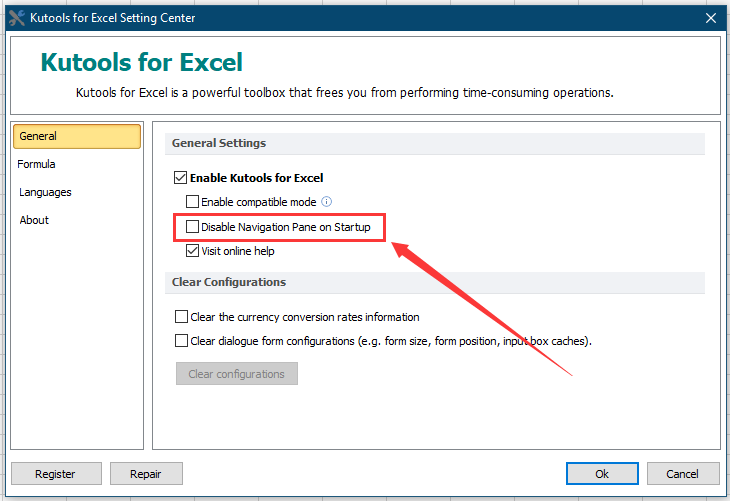
Wenn Sie das jedoch nicht sehen Deaktivieren Sie den Navigationsbereich beim Start Option, bitte installieren Sie die Dateien erneut:
KutoolsforExcelSetup.Debug.A
KutoolsforExcelSetup.Debug.p
Vielen Dank im Voraus.
Amandas
Attachments (1)
2 Jahren
·
#2331
0
Rückgängig machen
Bewertungen
Ich kämpfe seit Monaten mit diesem detong.kteloader-Problem und versuche ab und zu herauszufinden, ob das Problem durch eine Neuinstallation behoben wird, aber ohne Erfolg. Excel lässt sich mit aktivierten Kutools einfach überhaupt nicht öffnen.
Mir ist aufgefallen, dass in meinen Excel-Add-Ins die Kutools-Dienstprogramme im Abschnitt „Inaktive Anwendungen“ aufgeführt sind und im Kutools for Excel-Ordner der Programmdateien einen Speicherort für die Datei „Laden“ haben. Mir war zuvor aufgefallen, dass diese bestimmte Datei in meinem Programmordner keine Dateierweiterung hat. Als letztes Änderungsdatum wird immer der 12 aufgeführt, aber nach Neuinstallationen von Kutools ist das Erstellungsdatum das Datum der Installation. Ich habe versucht, die Dateierweiterung basierend auf anderen Dateien im Ordner zu erraten und .dll, .exe, .exe.manifest ausprobiert, aber nichts davon hat funktioniert.
Wissen Sie, wie die Dateierweiterung für die Loading-Datei lauten sollte? Glauben Sie, dass eine Erweiterung dieser Datei dafür sorgen würde, dass das Add-in ordnungsgemäß funktioniert? Ich verwende Office 365 unter Windows 11.
Die anderen Kutools-Add-Ins sind: Aktiviert – Kutools für Excel Helper und deaktiviert – Kutools für Excel 26.00. Ich habe alle anderen im Forum aufgeführten möglichen Korrekturen ausprobiert, mit Ausnahme des Zurücksetzens auf eine frühere Version. Ich habe die Debug-Dateien P & A installiert und festgestellt, dass ich Version 27.00 hatte, aber ich hatte immer noch die Ladedatei ohne Erweiterung und den detong.kteloader-Fehler.
Vielen Dank im Voraus.
Mir ist aufgefallen, dass in meinen Excel-Add-Ins die Kutools-Dienstprogramme im Abschnitt „Inaktive Anwendungen“ aufgeführt sind und im Kutools for Excel-Ordner der Programmdateien einen Speicherort für die Datei „Laden“ haben. Mir war zuvor aufgefallen, dass diese bestimmte Datei in meinem Programmordner keine Dateierweiterung hat. Als letztes Änderungsdatum wird immer der 12 aufgeführt, aber nach Neuinstallationen von Kutools ist das Erstellungsdatum das Datum der Installation. Ich habe versucht, die Dateierweiterung basierend auf anderen Dateien im Ordner zu erraten und .dll, .exe, .exe.manifest ausprobiert, aber nichts davon hat funktioniert.
Wissen Sie, wie die Dateierweiterung für die Loading-Datei lauten sollte? Glauben Sie, dass eine Erweiterung dieser Datei dafür sorgen würde, dass das Add-in ordnungsgemäß funktioniert? Ich verwende Office 365 unter Windows 11.
Die anderen Kutools-Add-Ins sind: Aktiviert – Kutools für Excel Helper und deaktiviert – Kutools für Excel 26.00. Ich habe alle anderen im Forum aufgeführten möglichen Korrekturen ausprobiert, mit Ausnahme des Zurücksetzens auf eine frühere Version. Ich habe die Debug-Dateien P & A installiert und festgestellt, dass ich Version 27.00 hatte, aber ich hatte immer noch die Ladedatei ohne Erweiterung und den detong.kteloader-Fehler.
Vielen Dank im Voraus.
2 Jahren
·
#2332
0
Rückgängig machen
Bewertungen
Hallo Oliviatrost,
Tut mir leid für den Ärger. Das Entwicklungsteam stellte eine neu aktualisierte Beta zur Verfügung. Bitte installieren Sie es hier und probieren Sie es aus.
Wenn das Problem weiterhin besteht, senden Sie bitte das Dokument auf Ihrem Computer "C:\Benutzer\[Benutzername]\Dokumente\Kutools for Excel\KutoolsBootInformation\BootDebugInfo.txt" an .
Und ändern Sie bitte den Teil „[Benutzername]“ in Ihren tatsächlichen Benutzernamen. Oder Sie gehen einfach zum Dokumente Wie unten gezeigt direkt, dann finden Kutools for Excel > KutoolsBootInformation, dann können Sie das finden BootDebugInfo.txt.
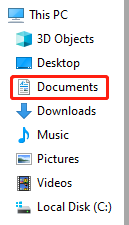
Vielen Dank im Voraus.
Amandas
Tut mir leid für den Ärger. Das Entwicklungsteam stellte eine neu aktualisierte Beta zur Verfügung. Bitte installieren Sie es hier und probieren Sie es aus.
Wenn das Problem weiterhin besteht, senden Sie bitte das Dokument auf Ihrem Computer "C:\Benutzer\[Benutzername]\Dokumente\Kutools for Excel\KutoolsBootInformation\BootDebugInfo.txt" an .
Und ändern Sie bitte den Teil „[Benutzername]“ in Ihren tatsächlichen Benutzernamen. Oder Sie gehen einfach zum Dokumente Wie unten gezeigt direkt, dann finden Kutools for Excel > KutoolsBootInformation, dann können Sie das finden BootDebugInfo.txt.
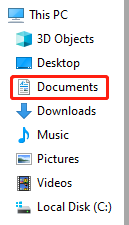
Vielen Dank im Voraus.
Amandas
Attachments (1)
2 Jahren
·
#2333
0
Rückgängig machen
Bewertungen
Hallo Amanda,
Ich habe die Beta-, A- und P-Version installiert, aber alle funktionieren nicht mit dem gleichen Fehler.
Unten ist die bootpdebuginfo.txt
Windows-Version: Windows 10 (Version 10.0, Build 19041, 64-Bit-Edition)
Windows-Benutzeroberfläche: Englisch
20220125104813656: ProcessStep001
20220125104813656: ProcessStep002
20220125104813657: ProcessStep003
20220125104813658: ProcessStep004
20220125104813658: ProcessStep005
20220125104813659: ProcessStep006
20220125104813660: ProcessStep007
20220125104813660: ProcessStep008
20220125104813661: ProcessStep009
20220125104813666: ProcessStep010
20220125104813668: ProcessStep011
20220125104813669: ProcessStep012
Vielen Dank.
Ich habe die Beta-, A- und P-Version installiert, aber alle funktionieren nicht mit dem gleichen Fehler.
Unten ist die bootpdebuginfo.txt
Windows-Version: Windows 10 (Version 10.0, Build 19041, 64-Bit-Edition)
Windows-Benutzeroberfläche: Englisch
20220125104813656: ProcessStep001
20220125104813656: ProcessStep002
20220125104813657: ProcessStep003
20220125104813658: ProcessStep004
20220125104813658: ProcessStep005
20220125104813659: ProcessStep006
20220125104813660: ProcessStep007
20220125104813660: ProcessStep008
20220125104813661: ProcessStep009
20220125104813666: ProcessStep010
20220125104813668: ProcessStep011
20220125104813669: ProcessStep012
Vielen Dank.
2 Jahren
·
#2334
0
Rückgängig machen
Bewertungen
Tut mir leid für den Ärger. Das Entwicklungsteam stellte eine neu aktualisierte Beta zur Verfügung. Bitte installieren Sie es hier und probieren Sie es aus.
Wenn das Problem weiterhin besteht, senden Sie bitte das Dokument auf Ihrem Computer "C:\Benutzer\[Benutzername]\Dokumente\Kutools for Excel\KutoolsBootInformation\BootDebugInfo.txt" an .
Und ändern Sie bitte den Teil „[Benutzername]“ in Ihren tatsächlichen Benutzernamen. Oder Sie gehen einfach zum Dokumente Wie unten gezeigt direkt, dann finden Kutools for Excel > KutoolsBootInformation, dann können Sie das finden BootDebugInfo.txt.
[Anhang]documents.png[/attachment]
Vielen Dank im Voraus.
Amandas
Hi ,
Es tut mir leid, dass die Beta, die ich im vorherigen Beitrag angehängt habe, alt ist. Ich habe es bereits im Beitrag aktualisiert. Bitte installieren Sie die neue Beta und versuchen Sie es.
Tut mir leid für den Ärger. Und ich hoffe, die Beta funktioniert für Sie.
Amandas
2 Jahren
·
#2335
0
Rückgängig machen
Bewertungen
Vielen Dank Amanda,
Es funktioniert jetzt, ich habe es deinstalliert und die Betaversion 20220125 installiert.
Good job
Es funktioniert jetzt, ich habe es deinstalliert und die Betaversion 20220125 installiert.
Good job
2 Jahren
·
#2336
0
Rückgängig machen
Bewertungen
Hallo zusammen,
Wenn Sie Probleme mit dem Detong.Kteloader-Add-In haben, laden Sie bitte die Kutools für Excel 26 herunter und installieren Sie sie erneut: https://www.extendoffice.com/download/kutools-for-excel.html
Wenn Sie weitere Fragen haben, zögern Sie bitte nicht, mich zu informieren.
Amandas
Wenn Sie Probleme mit dem Detong.Kteloader-Add-In haben, laden Sie bitte die Kutools für Excel 26 herunter und installieren Sie sie erneut: https://www.extendoffice.com/download/kutools-for-excel.html
Wenn Sie weitere Fragen haben, zögern Sie bitte nicht, mich zu informieren.
Amandas
0
Rückgängig machen
Bewertungen
Amanda;
Wir haben das gleiche Problem, da beim Laden keine Erweiterung angezeigt wird. Wir haben keine KutoolsBootInformation im KuTools for Excel-Ordner. Habe KUTools über den von Ihnen angegebenen Link entfernt und neu installiert. Derzeit reagiert Excel beim Öffnen mit den KUTools-Add-Ins nicht. Das Laden von Add-Ins ist deaktiviert.
Irgendwelche Vorschläge?
Vielen Dank
Wir haben das gleiche Problem, da beim Laden keine Erweiterung angezeigt wird. Wir haben keine KutoolsBootInformation im KuTools for Excel-Ordner. Habe KUTools über den von Ihnen angegebenen Link entfernt und neu installiert. Derzeit reagiert Excel beim Öffnen mit den KUTools-Add-Ins nicht. Das Laden von Add-Ins ist deaktiviert.
Irgendwelche Vorschläge?
Vielen Dank
2 Jahren
·
#2338
0
Rückgängig machen
Bewertungen
Welche Version des Windows-Betriebssystems verwende ich?[/url] ), Excel-Version und die Sprache, die Sie auf Ihrem Computer verwenden. Bitte senden Sie uns außerdem im Detail, wie das Add-In schief gelaufen ist. Ein Bild oder ein Dateianhang wäre noch besser. Liegt es an einer Funktion, die Sie verwendet haben, oder an einer bestimmten Datei, die Sie geöffnet haben? Oder passiert es einfach, nachdem Sie eine Excel-Datei geöffnet haben? ... Und wie sieht es aus, wenn das Add-In schief gelaufen ist?
Wir werden auf jeden Fall unser Bestes geben, um die Fehler zu beheben. Da die Probleme jedoch sehr unterschiedlich sein können, insbesondere bei sehr unterschiedlichen Computerumgebungen, wird es viel Zeit in Anspruch nehmen. Aktualisieren Sie daher bitte auf unsere neueste Version oder bitten Sie uns, Ihnen die Version zuzusenden, die auf Ihrem Computer für Ihre aktuelle Verwendung funktioniert.
Tut mir leid für den Ärger.
Mit freundlichen Grüßen,
Amandas
Hallo Indra,
Könnten Sie mir bitte die Informationen zu Ihrem Computer zukommen lassen? Vielen Dank im Voraus.
Amandas
1 Jahr vor
·
#3254
0
Rückgängig machen
Bewertungen
Ich habe das gleiche Problem, Kutools funktioniert deswegen nicht und die Lösung funktioniert auf meiner Seite nicht.
Können wir etwas tun?
Können wir etwas tun?
1 Jahr vor
·
#3260
0
Rückgängig machen
Bewertungen
Hallo,
Bitte testen Sie die Beta-Version: https://download.extendoffice.com/downloads/Kutools-for-Excel/beta/27.00/KutoolsforExcelSetup.exe
Wenn es irgendwelche Probleme gibt, zögern Sie bitte nicht, mich zu fragen.
Amandas
Bitte testen Sie die Beta-Version: https://download.extendoffice.com/downloads/Kutools-for-Excel/beta/27.00/KutoolsforExcelSetup.exe
Wenn es irgendwelche Probleme gibt, zögern Sie bitte nicht, mich zu fragen.
Amandas
1 Jahr vor
·
#3262
0
Rückgängig machen
Bewertungen
Danke Amanda.
Ich habe die vorherige Version deinstalliert und diese Beta-Version installiert.
Ich habe immer noch das gleiche Fenster, wenn ich Excel öffne und sage, dass detong.kteloader ein Problem verursacht hat. Und wenn ich Kutools nicht wie aufgefordert deaktiviere, funktioniert Kutools nicht und ich kann überall klicken, aber es passiert nichts.
Ich bin mir nicht sicher, ob es Auswirkungen hat, aber ich verwende Parallells mit einer ordnungsgemäßen Office-Installation.
Ich habe die vorherige Version deinstalliert und diese Beta-Version installiert.
Ich habe immer noch das gleiche Fenster, wenn ich Excel öffne und sage, dass detong.kteloader ein Problem verursacht hat. Und wenn ich Kutools nicht wie aufgefordert deaktiviere, funktioniert Kutools nicht und ich kann überall klicken, aber es passiert nichts.
Ich bin mir nicht sicher, ob es Auswirkungen hat, aber ich verwende Parallells mit einer ordnungsgemäßen Office-Installation.
1 Jahr vor
·
#3263
0
Rückgängig machen
Bewertungen
Hallo,
Bitte klicken Sie Feedback > Fehler beim Senden der Hilfe Gruppe auf der Kutoolen Tab und senden Sie die Fehlerdatei (KutoolsInfo.txt) an uns.
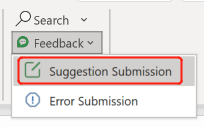
Bitte hinzufügen detong.kteloader im Betreff der Nachricht.
Vielen Dank im Voraus.
Amandas
Bitte klicken Sie Feedback > Fehler beim Senden der Hilfe Gruppe auf der Kutoolen Tab und senden Sie die Fehlerdatei (KutoolsInfo.txt) an uns.
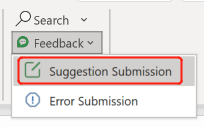
Bitte hinzufügen detong.kteloader im Betreff der Nachricht.
Vielen Dank im Voraus.
Amandas
Attachments (1)
- Seite:
- 1
- 2
Es gibt keine Antworten für diesen Eintrag gemacht.
Bitte melden Sie sich an, um eine Antwort zu schreiben
Sie müssen angemeldet sein, um eine Antwort schreiben zu können. Melde dich mit dem Formular rechts an oder registriere ein Konto, wenn du neu hier bist. Hier registrieren "




